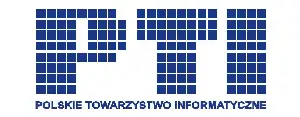Treść strony
Dostępność aplikacji InPost Mobile dla systemu IOS - Paweł Miąsik
InPost jest prywatnym operatorem pocztowym świadczącym usługi dostarczania przesyłek kurierskich, ale powszechnie znany jest z tego, że daje możliwość samodzielnego nadania i odbioru w automacie paczkowym (nazywanym w InPost paczkomatem). Skorzystać z tych usług można m.in. przy pomocy aplikacji mobilnej dostępnej na systemy IOS oraz Android, a także za pośrednictwem strony internetowej www.inpost.pl.
W niniejszym artykule zajmę się oceną dostępności, z punktu widzenia niewidomego użytkownika, podstawowych usług oferowanych w aplikacji InPost Mobile w wersji 3.13.0 na system IOS.
Należy podkreślić, że nadając przesyłkę w aplikacji nie potrzebujemy wypełniać, drukować ani naklejać żadnych etykiet adresowych, w przeciwieństwie do nadawania przesyłki w systemie InPost dostępnym przez stronę internetową, gdzie etykieta jest wymagana. Funkcjonalność taka wydaje się więc szczególnie przydatna dla osób niewidomych, gdyż pozwala znacznie uprościć cały proces, wyeliminować potencjalne błędy oraz przy odrobinie wprawy i determinacji praktycznie zupełnie samodzielnie nadawać przesyłki.
Wstępne uwagi – jest dobrze
Dostępny po zalogowaniu ekran początkowy jest podzielony na główne kategorie: „Śledzenie przesyłek”, „Nadaj przesyłkę”, „Zwróć przesyłkę”, „Centrum powiadomień”. Każda jest dostępna jako osobna karta znajdująca się na elemencie sygnalizowanym przez czytnik ekranu jako „pasek kart”, do którego można przejść np. przez dotknięcie palcem w dolnej części ekranu.
Natomiast na górze ekranu jako pierwszy element znajduje się przycisk „menu”, a następnym elementem, przy przemieszczaniu się standardowymi gestami jednym palcem lewo/prawo, jest nagłówek o treści zależnej od kategorii wybranej na pasku kart na dole.
A więc gdy wybrana jest np. karta „śledzenie przesyłek”, w treści nagłówka pojawi się „śledzenie przesyłek”, analogicznie stanie się w przypadku wybrania którejś z pozostałych kart dostępnych na pasku.
Również dalej będą się znajdowały różne elementy zależne od wybranej uprzednio kategorii, np. gdy jest wybrane śledzenie przesyłek, pojawi się przycisk „szukaj”, po naciśnięciu którego wyświetlone z kolei zostanie pole edycji, gdzie można wpisać dane identyfikujące poszukiwaną przesyłkę. Ale na ekranie „śledzenia” dostępne będą też przyciski „Odbieram”, „Nadaję”, „Zwracam”, pozwalające szybko i intuicyjnie uzyskać dostęp do wymienionych powyżej możliwości aplikacji.
Niezależnie od wybranej karty po naciśnięciu przycisku „menu”, znajdującego się zawsze w górnej części ekranu, pojawiają się następujące opcje (wszystkie oznajmiane jako przyciski): „Archiwum przesyłek”, „Mapa punktów InPost”, „Ustawienia”, „Pomoc”, „O aplikacji”, „Wyloguj”.
Kluczowe jest to, że z perspektywy dostępności dla użytkownika niewidomego, większość z omawianych dotychczas operacji wykonujemy bez problemów. Dostęp do głównych funkcji wymagający interakcji został prawidłowo zaetykietowany oraz prawidłowo zostały nazwane karty, między którymi można przełączać się w standardowy dla IOS sposób. Pola edycji wyświetlane w sytuacjach, gdzie jest potrzebne wprowadzenie danych przez użytkownika, również są dostępne i obsługiwane przy pomocy typowych dla systemu metod wpisywania.
Równie ważne jest to, że okna dialogowe, w których zgrupowane są specyficzne dla danej funkcjonalności opcje, jak np. „Ustawienia”, zostały zaprojektowane tak, że ich wywołanie wyznacza granice w przemieszczaniu się jedynie w obrębie elementów potrzebnych dla danego okna, a właściwie opisany przycisk „Powrót”, umożliwiający jego zamknięcie, zawsze znajduje się w tym samym, standardowym miejscu, czyli lewym górnym rogu okna.
Nadanie przesyłki
Przejdziemy teraz do wykonania procesu nadania przesyłki, żeby sprawdzić, czy poszczególne jego etapy, również są dostępne i możliwe do samodzielnego wykonania przy użyciu bezwzrokowych metod obsługi systemu IOS.
W tym celu przechodzimy np. na pasek kart i wybieramy kartę „Nadaj przesyłkę”. Pierwszą opcją konieczną do określenia na początku tego procesu jest wybór typu nadania, a więc czy ma być to przesyłka nadana i odebrana w paczkomacie – opcja „paczkomat-paczkomat”, czy też nadana w paczkomacie, a dostarczona przez kuriera – „paczkomat-dom” (nawiasem mówiąc, kiedyś były tu dostępne do wyboru jeszcze dwie opcje „dom-paczkomat” oraz „dom-dom”, ale od pewnego czasu już nie są one dostępne).
Niestety tu można postawić pierwszy minus. Wybór typu nadania jest jednym z niewielu słabiej dostępnych obszarów w całej aplikacji, gdyż VoiceOver po prostu odczytuje tylko tekst napisu określającego daną opcję, bez informowania o typie kontrolki mimo, że są to elementy interaktywne. Co więcej daną opcję można wybrać stukając dwa razy jednym palcem w jej tekstowy opis podobnie jak w standardowy przycisk, ale VoiceOver nie podaje żadnej informacji o jej wybraniu czy zaznaczeniu. Która z nich została wybrana można się zorientować dopiero poniżej i nie wprost, gdyż po wybraniu danego typu przesyłki poniżej na ekranie prezentowane są ceny dla poszczególnych wariantów i w przypadku wyboru typu „paczkomat-dom” będą one po prostu wyższe niż po wybraniu typu „paczkomat-paczkomat”. To warto byłoby zmienić.
Niestety jest też drugi minus. Już po określeniu typu przesyłki poniżej na tym samym ekranie spośród trzech dostępnych możliwości – „mała”, „średnia” i „duża”wybieramy wariant rozmiarowy,a pod każdym z tych wariantów podane są maksymalne wymiary i masa przesyłki, jakie mogą zostać przyjęte do skrytki paczkomatu. Również tutaj nie mamy niestety zwrotnej informacji potwierdzającej wybór – należy po prostu stuknąć dwukrotnie jednym palcem konkretny rozmiar i na razie zawierzyć aplikacji, że w istocie został zaznaczony.
Ciągle jeszcze w tym kroku nadawania przesyłki na ekranie znajdują się jeszcze dwa przyciski wyświetlające informacje pomocnicze „Jak spakować paczkę” i „Jak nadawać przesyłki” oraz przycisk „Dalej”, przy czym wszystkie są już prawidłowo zadeklarowane i zaetykietowane. Jest tu też wyświetlona, wspomniana już wcześniej, tekstowa informacja o kosztach przesyłek i wyliczona całkowita kwota do zapłaty wynikająca z wybranych wcześniej opcji, przy czym należy też tu wspomnieć o drobnej niedogodności czy niekonsekwencji: po tekście „Do zapłaty” znajduje się przycisk „Dalej”, a dopiero po wykonaniu kolejnego gestu przesuwającego Focus wypowiadana jest informacja o kwocie do zapłaty.
Lokalizacja odbiorcy
Po naciśnięciu przycisku „Dalej” przechodzimy do kolejnego kroku nadawania przesyłki, w którym należy określić dane lokalizacji docelowej.
W przypadku opcji „paczkomat-dom” pojawią się tu pola tekstowe do podania danych adresowych m.in. imię i nazwisko, ulica, nr domu, adres e-mail. Wydaje się, że należy tu postawić duży plus. Wszystko zostało oparte na standardowych i prawidłowo opisanych polach tekstowych, a pola wymagane są oznaczone gwiazdką, o czym jesteśmy informowani przez czytnik ekranu. Zamiast wpisywać wszystkie dane możemy je też łatwo wprowadzić z książki adresowej przy pomocy przycisku „Skorzystaj z kontaktów”, oczywiście pod warunkiem, że zostały one tam wcześniej umieszczone.
W przypadku opcji paczkomat-paczkomat na tym etapie pojawi się konieczność określenia lokalizacji docelowego paczkomatu, względnie paczkopunktu, czyli miejsca, gdzie można odebrać paczki nie ze skrytki, lecz od obsługi zajmującej się ich wydawaniem.
Na ekranie opatrzonym nagłówkiem „Mapa punktów Inpost” znajduje się najpierw przycisk „Szukaj”, dalej jest obszar umożliwiający zwizualizowanie miejsca na mapie, najprawdopodobniej dostarczanej przez Apple i wczytywanej z aplikacji „Mapy”, gdyż na to wskazuje jej konstrukcja. W dalszej części jest jeszcze łącze do informacji prawnych, przyciski pozwalające dokładnie określić, czy wyświetlane mają być tylko paczkomaty, tylko paczkopunkty, czy też wszystkie te miejsca oraz przycisk „Znajdź moje położenie”, który najprawdopodobniej aktualizuje dane w oparciu o usługi lokalizacyjne urządzenia.
Jeśli ktoś potrafi posługiwać się mapami może próbować lokalizować wybrany punkt dostarczenia, wydaje się jednak, że dla osoby niewidomej najlepiej będzie po prostu nacisnąć wspomniany przycisk „Szukaj”, gdyż po jego uaktywnieniu pojawi się pole tekstowe opisane jako „miasto, ulica lub kod pocztowy”, w które można łatwo wprowadzić konkretne dane (najszybsze i najbardziej precyzyjne będzie chyba skorzystanie z kodu pocztowego). Gdy dopasowania do wpisanych przez nas danych zostaną odnalezione, oprócz pola do wpisywania wyświetlonych będzie kilka punktów odbioru, w założeniu najlepiej dopasowanych do poszukiwanej lokalizacji, do których może zostać dostarczona przesyłka. Przy każdym z tych punktów, oprócz numeru identyfikacyjnego, jest też zamieszczony jego pełny adres łącznie z kodem pocztowym.
Po zaznaczeniu interesującego nas punktu odbioru wyświetlone zostanie okienko z jeszcze bardziej szczegółowymi informacjami (np. czy punkt jest dostępny całą dobę czy w określonych godzinach), oraz dwoma przyciskami „Zamknij” oraz „Wybierz”. Jeśli jesteśmy zdecydowani naciskamy ten ostatni i jesteśmy przenoszeni znowu do ekranu z uzupełnionymi danymi odbiorcy, na którym znajduje się teraz też informacja z danymi lokalizacyjnymi przed chwilą wybranego punktu odbioru.
Płatność
Po naciśnięciu przycisku „Dalej” przechodzimy do kolejnego kroku, w którym należy wybrać m.in. preferowaną metodę płatności. Do wyboru są BLIK, Apple Pay, szybki przelew i karta płatnicza.
Tu pojawia się trzeci minus, niestety również i w tym przypadku opcje te odczytywane są jako zwykłe komunikaty tekstowe, bez podania typu kontrolki i informacji o jej stanie, nie mamy więc na bieżąco absolutnej pewności, czy wybrana przez nas opcja rzeczywiście jest zaznaczona. Ponieważ chodzi o płatność, warto ten element poprawić.
Następnie na tym samym ekranie znajduje się obszar z polami do wpisania danych nadawcy, które raczej powinny zostać uzupełnione automatycznie na podstawie tego, co zostało podane przy tworzeniu konta, ale można je tu zmodyfikować.
Kolejny element to obszar faktury, gdzie znalazłem pierwszy niezaetykietowany przycisk w tej aplikacji, pod którym znajduje się tekst „Chcę otrzymać fakturę VAT”, który to tekst powinien być powiązany z poprzedzającym go przyciskiem i wypowiadany razem z nim przez Voice Over jako jeden komunikat. Po kliknięciu w któryś z tych elementów zostaniemy przeniesieni do okienka, gdzie można określić czy faktura ma być wystawiona dla firmy czy osoby prywatnej, a następnie wprowadzić dane do faktury. Tu wszystko jest już prawidłowo zaetykietowane i opiera się na dostępnych elementach, głównie przyciskach i polach tekstowych.
Problemy z Regulaminem
Drugi niezaetykietowany przycisk na ostatnim głównym ekranie (czyli tam, gdzie dokonuje się wyboru płatności, danych nadawcy i deklaruje ewentualną potrzebę uzyskania faktury) znajduje się pod tekstem „Regulamin”. Jeszcze dalej mamy kolejny przycisk, tym razem już z opisem i – uwaga – z gwiazdką, który brzmi: „Zapoznałam/em się z Regulaminem świadczenia usług pocztowych i przewozowych przez InPost Sp. Z o.o. i akceptuję ich treść”. Co ważne aktywowanie tego przycisku nie spowoduje wcale zaznaczenia akceptacji regulaminu, lecz otworzy jego treść w przeglądarce internetowej.
Natomiast wyrażenie akceptacji regulaminu nastąpi po aktywowaniu tego wcześniej wymienionego, niezaetykietowanego przycisku. Po jego naciśnięciu Voice Over wygeneruje następujący komunikat „CheckboxTick, Zaznaczenie” (częściowo po angielsku, częściowo po polsku) opatrzony w dodatku dźwiękiem sygnalizującym, że jest on prawdopodobnie efektem działania funkcji automatycznego rozpoznawania obrazu. Cała sekwencja akceptacji regulaminu z punktu widzenia niewidomego użytkownika wymaga modyfikacji.
Operacje końcowe
Gdy wszystkie opcje niezbędne do zakończenia całego procesu uda się w końcu prawidłowo wybrać, powinien wtedy być aktywny przycisk „Dalej”, po naciśnięciu którego ukaże się ekran z podsumowaniem, gdzie możemy też upewnić się, że wcześniej udało się wybrać prawidłowo wszystkie pożądane przez nas opcje. Na tym etapie można jeszcze dokonać ewentualnych zmian. Bieżący stan można też zapisać, żeby wrócić do realizacji zamówienia później, ale można także dokonać płatności od razu przy użyciu wybranej wcześniej metody.
Gdy płatność przebiegnie pomyślnie, elektroniczne zlecenie przesyłki powinno zostać utworzone i pojawi się wraz z nadanym numerem w głównym oknie aplikacji InPost, gdzie można też zobaczyć szczegóły dotyczące przesyłki. Powinniśmy też dostać w wiadomości SMS i na podany adres e-mail dane zawierające m.in. kod nadania, kod QR oraz inne szczegółowe informacje o przesyłce.
Łatwa obsługa paczkomatu
Kolejną istotną możliwością aplikacji InPost bardzo upraszczającą i sprzyjającą samodzielności w nadawaniu przesyłek jest możliwość zdalnego otwierania skrytki. Dotyczy to zarówno procesu odbioru, ale również od pewnego czasu nadawania przesyłek.
W praktyce sprowadza się to do tego, że aby otworzyć przypisaną do naszej przesyłki skrytkę paczkomatu, nie musimy już ani wprowadzać na jego klawiaturze kodu nadania czy odbioru, ani też skanować kodu QR, a wystarczy jedynie mieć przy sobie w momencie przebywania przy paczkomacie urządzenie z zainstalowaną aplikacją InPost.
Wtedy po wejściu w szczegóły danej przesyłki powinniśmy znaleźć przycisk „Otwórz skrytkę zdalnie”, a po przeczytaniu wyświetlonego komunikatu i ponownym zatwierdzeniu jeszcze jednym przyciskiem, właściwa skrytka powinna zostać otwarta. Co więcej na tym etapie aplikacja może nam też podać, w którym rzędzie i kolumnie automatu jest interesująca nas skrytka, co powinno znacznie ułatwić jej znalezienie.
Należy tu jeszcze wspomnieć, że aby mieć możliwość zdalnego otwarcia skrytki, konieczne jest włączenie we wspomnianym menu w „ustawieniach” opcji „Radar przesyłek oczekujących” i ustawienie jej na określoną odległość (do wyboru jest 250, 500 lub 1000 m). Wtedy możliwość zdalnego otwarcia będzie aktywna, gdy znajdziemy się w ustalonym promieniu odległości od konkretnego paczkomatu.
Podsumowując: korzystanie z usług InPost przy pomocy omawianej aplikacji InPost Mobile jest wykonalne i daje duże możliwości w zakresie zarządzania swoimi przesyłkami. W artykule omówiona została tylko pewna część funkcji tej aplikacji, aby głównie zilustrować jej dostępność.
Jeśli chodzi o dostępność właśnie, to myślę, że jest ona wykonana na wysokim poziomie, choć są też miejsca, w których można ją zdecydowanie poprawić. W pierwszej kolejności powinno to dotyczyć tych obszarów, gdzie powinniśmy mieć pewność wyboru i natychmiastową informację zwrotną o wybranej opcji, jak np. w przypadku formy płatności. W skali od 1 do 100 oceniłbym tę aplikację na 90 pkt.
Błąd: Nie znaleziono pliku licznika!Szukano w Link do folderu liczników
Artykuł publikowany w ramach projektu „INTERNETOWA PLATFORMA NAGŁAŚNIANIA PROBLEMÓW z DOSTĘPNOŚCIĄ CYFROWĄ", dofinansowany ze środków Państwowego Funduszu Rehabilitacji Osób Niepełnosprawnych.
Dodano: 14-03-2022 12:32:56